|

tube :
perso
Merci
pour la
traduction!
Angelika

Evelyne
Tutoriel 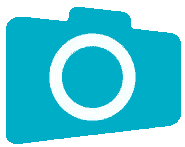 PSP 2019 par PrettyJu PSP 2019 par PrettyJu
 Pour faire
ce tutoriel, vous devez être à l'aise avec l'utilisation des calques Pour faire
ce tutoriel, vous devez être à l'aise avec l'utilisation des calques
et bien connaître les fonctions de votre PSP
****************
Matériel:
Un tube personnage de votre choix
et du
matériel
de ce
zip

 SVP, ne partagez pas ce matériel, je le crée pour
la réalisation de mon tutoriel uniquement. SVP, ne partagez pas ce matériel, je le crée pour
la réalisation de mon tutoriel uniquement.
Filtres:
Simple
Kang 4
TF8 -
Vane2
Filters
Unlimited
......................................
 On n'oublie pas de sauvegarder souvent!! On n'oublie pas de sauvegarder souvent!!
Extraire et ouvrir le
matériel,
dupliquer. Fermer les originaux.
 Votre
résultat
variera
un peu
selon le
tube
utilisé... Votre
résultat
variera
un peu
selon le
tube
utilisé...
Alors, allons-y!
Ouvrir
le tube,
puis
fenêtre
-
dupliquer
(2
fois).
On ferme
l'original.
Sur
une des
2 copies:
Image
-
Redimensionner
900 x
550:
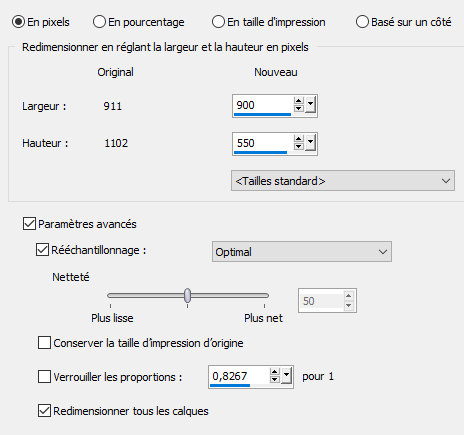
Calques
-
nouveau
calque
raster.
Peindre
d'une
couleur
puisée
dans le
tube.
Moi j'ai
utilisé:
#b29e83
Calques
-
Réorganiser
-
déplacer
vers le
bas.
Calques
-
fusionner
les
calques
visibles.
Effets -
Effets
d'image
-
Mosaïque
sans
jointures:
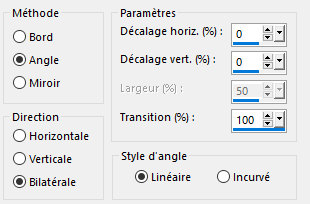
Effets-
Modules
externes
- ICNet
software
-
filters
unlimited
- TF8 -
Vane2:
60.
Effets -
Modules
externes
- Simple
- 4 way
average.
Effets -
Modules
externes
- Simple
- Left
right
wrap.
Faire
une
sélection
rectangulaire,
progressivité
50,
comme
ceci:
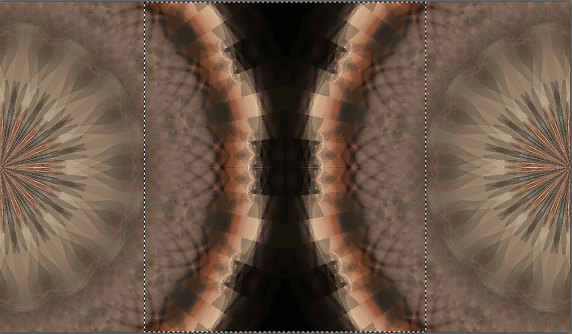
Effets -
Modules
externes
- ICNet
software
-
filters
unlimited
- TF8 -
Vane2:
170.
Effets -
Modules
externes
- Simple
- 4 way
average.
Sélections
- Ne
rien
sélectionner.
Effets -
Modules
externes
- Kang 4
- emBoss
1-grave:
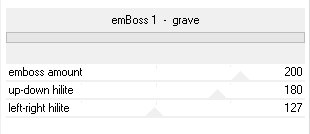
Réglage
-
Luminosité
et
contraste
-
Luminosité/contraste
voici
mes
réglages,
mais
vous
aurez
possiblement
à les
modifier
selon
vos
couleurs:
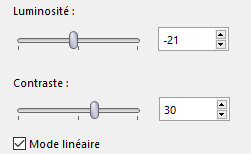
Redimensionner
le tube
si
nécessaire.
Édition
Copier/Coller
le tube
comme un
nouveau
calque,
à
l'endroit
souhaité.
Effets -
Effets
3D -
Ombre
portée
(au
goût, si
désirée).
Édition - Copier/Coller mon wordart "prettyju_evelyne_wa.png" comme nouveau calque à l'endroit
souhaité.
Réglage
- Teinte
et
saturation
-
Teinte/Saturation/Luminosité
(cocher
coloriser)
pour
obtenir
la
couleur
de votre
choix.
Effets -
Effets
3D -
Ombre
portée
(au
goût, si
désirée).
Image
-
Ajouter
des
bordures...
(symétriques,
1px,
noire).
Image
-
Ajouter
des
bordures...
(symétriques,
10px,
votre
couleur
de
départ).
Avec
la
baguette
magique,
sélectionner
cette
bordure:

Réglage
-
Ajouter/supprimer
du bruit
-
Ajouter
du
bruit:
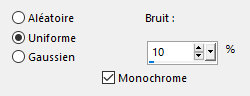
Effets -
Modules
externes
- Kang 4
- emBoss
1-grave:
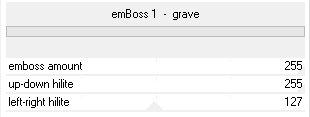
Sélections
- Ne
rien
sélectionner.
Ajouter un calque, signer, fusionner tout (redimensionner selon vos besoins) et
sauvegarder en .jpg optimisé.
J'espère que vous vous êtes amusés!
Pretty xxxxxx
Voici
une
autre
version

tube :
perso
Si vous faites mon tutoriel,  envoyez-moi vos
versions! Il me fera grand plaisir de les exposer! envoyez-moi vos
versions! Il me fera grand plaisir de les exposer!
Vos versions ici
............................
RETOUR
Ce tutoriel est une idée originale de PrettyJu©
depuis 2002. Tous droits réservés-reproduction interdite. |